Excel表格使用VBA移动单元格内容的操作方法
- 王林转载
- 2024-03-30 09:01:491014浏览
php小编苹果推出了一篇关于Excel表格使用VBA移动单元格内内容的操作方法文章。文章详细介绍了在Excel中如何利用VBA编程语言实现移动单元格内内容的技巧,为用户提供了简单明了的操作指南。通过这篇文章,读者能够快速掌握在Excel中利用VBA实现移动单元格内内容的技能,提高工作效率。
1、打开Excle软件,并且在A1单元格里输入一些内容。
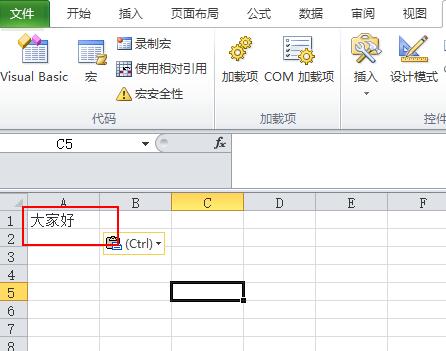
2、在【开发工具】下面找到VBA的编程入口。
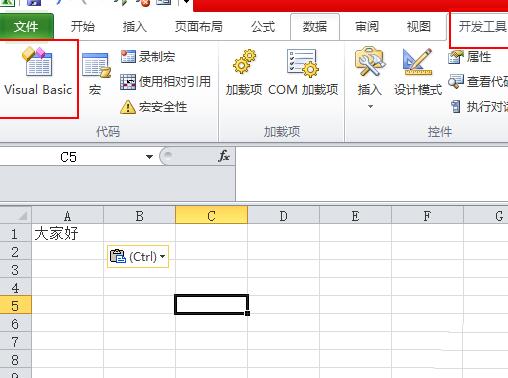
3、进入VBA的编程界面。
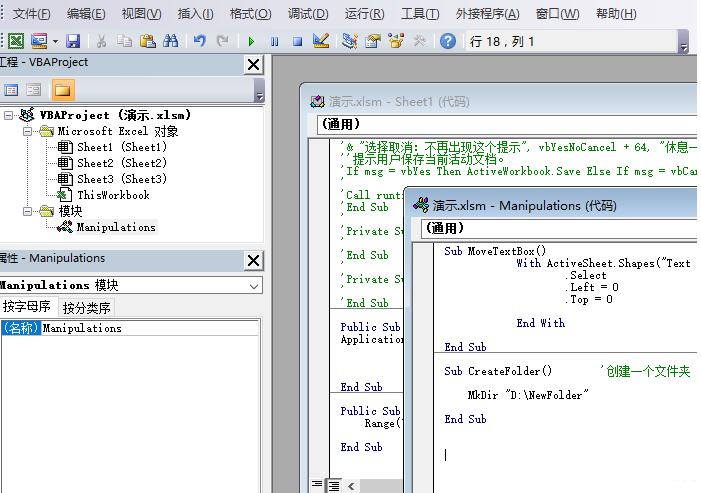
4、找到【视图】的菜单。
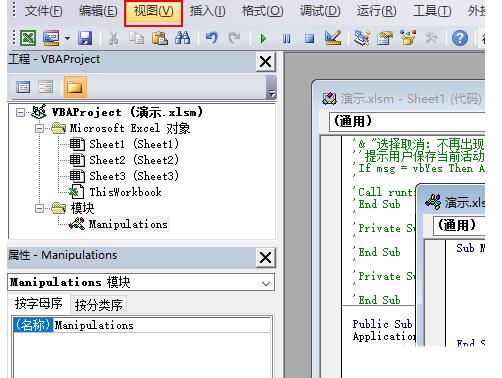
5、单击【视图】,在弹出的菜单中选择【立即窗口】。
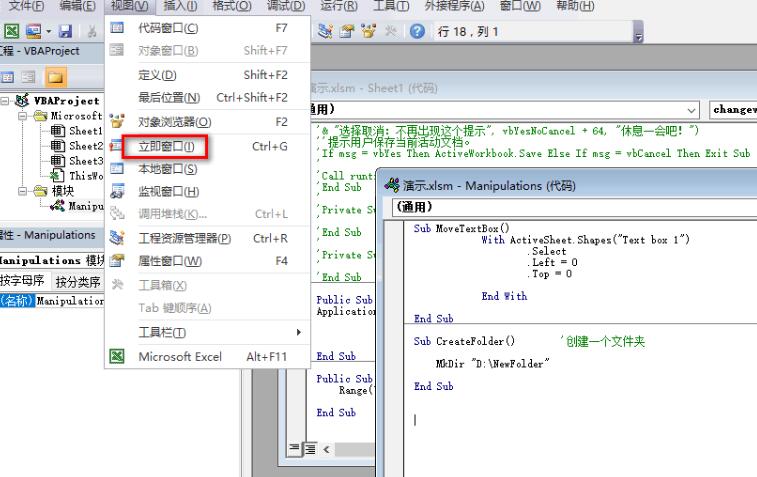
6、在立即窗口里面输入以下内容:
Range("A1").Cut Range("A3")
表示将A1里的内容剪切到A3里。
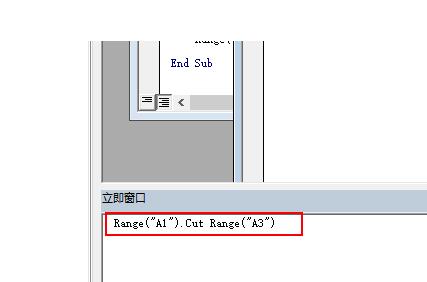
7、按下回车键运行,我们发现A1里的内容已经被移动A3单元格里去了。
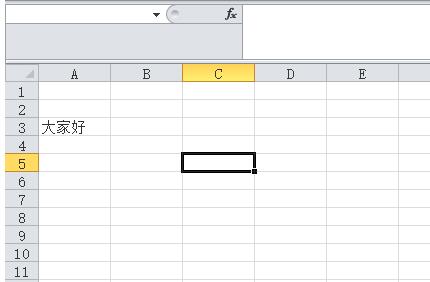
以上是Excel表格使用VBA移动单元格内容的操作方法的详细内容。更多信息请关注PHP中文网其他相关文章!
声明:
本文转载于:zol.com.cn。如有侵权,请联系admin@php.cn删除

